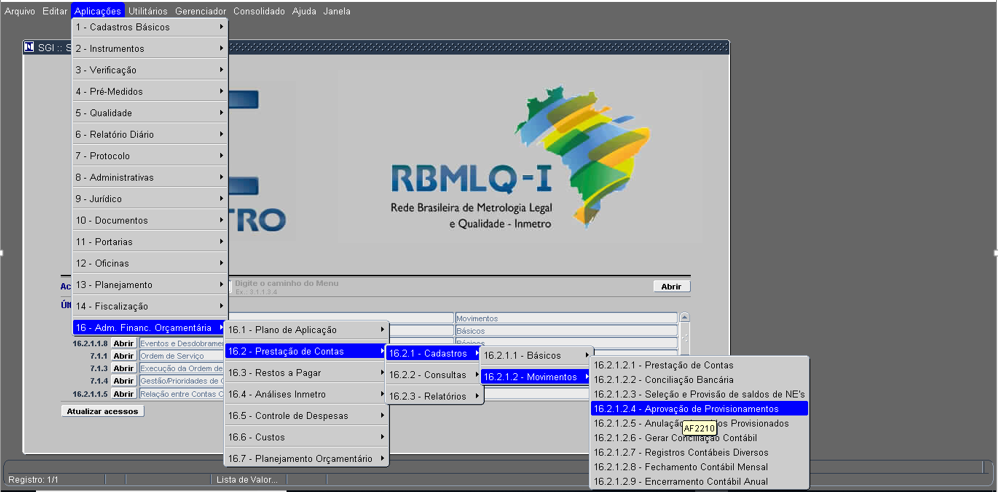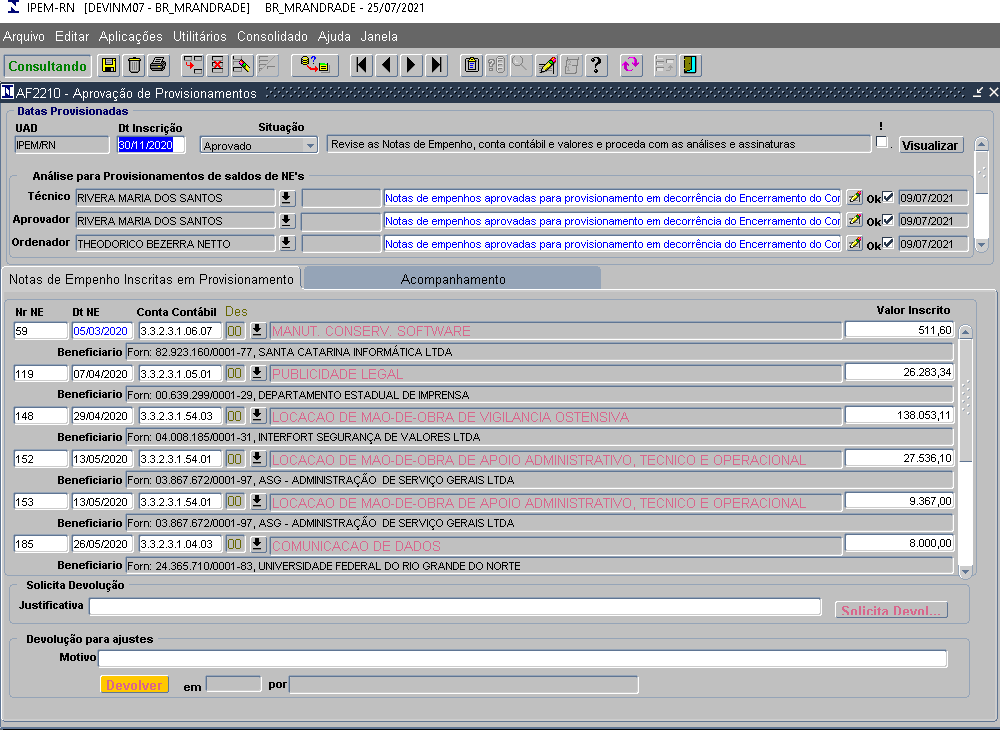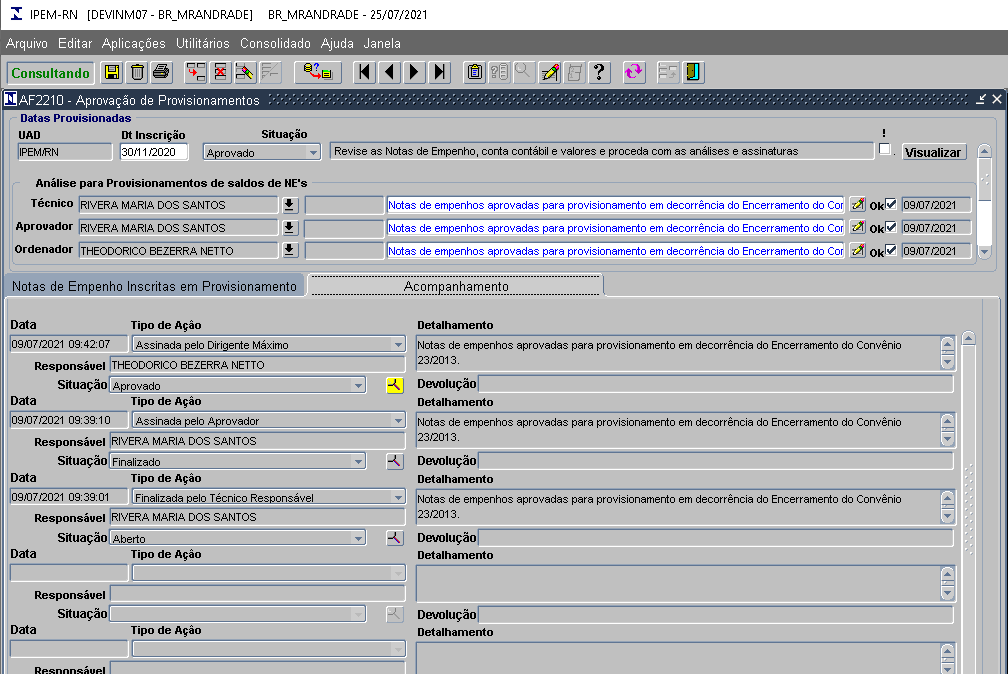Mudanças entre as edições de "16.2.1.2.4 Aprovação de Provisionamento(AF2210)"
| (2 revisões intermediárias por um outro usuário não estão sendo mostradas) | |||
| Linha 1: | Linha 1: | ||
| + | = Barra de Tarefas do SGI = | ||
| + | Para ter acesso às informações referentes às funcionalidades da tela, clicar em [http://wiki.inmetro.rs.gov.br/index.php/Introdução_ao_SGI Introdução ao SGI ]. | ||
| + | <br> | ||
| + | <br> | ||
| + | |||
= Introdução = | = Introdução = | ||
Esta funcionalidade serve para realizar a movimentação da Aprovação de Provisionamento | Esta funcionalidade serve para realizar a movimentação da Aprovação de Provisionamento | ||
| Linha 4: | Linha 9: | ||
<br> | <br> | ||
| − | = | + | = Pré-Requisitos = |
| − | |||
<br> | <br> | ||
<br> | <br> | ||
= Acesso = | = Acesso = | ||
| − | Acesso a tela | + | Acesso a tela 16.2.1.2.4 - Aprovação de Provisionamento(AF2210), utilizando o caminho indicado na [[#I1|Imagem 1]]. |
<br> | <br> | ||
<div id="I1"></div> | <div id="I1"></div> | ||
| − | |||
| − | |||
[[File:901.PNG|frame|center|500px|Imagem 1]] | [[File:901.PNG|frame|center|500px|Imagem 1]] | ||
| + | =Aprovação de Provisionamento= | ||
[[File:af2210_01.png|frame|center|500px|Imagem 2]] | [[File:af2210_01.png|frame|center|500px|Imagem 2]] | ||
| Linha 57: | Linha 60: | ||
| − | + | =Regras de negócio= | |
<div id="I1"></div> | <div id="I1"></div> | ||
* '''<big><big>¹</big></big>''' Campo com o preenchimento obrigatório; | * '''<big><big>¹</big></big>''' Campo com o preenchimento obrigatório; | ||
| Linha 64: | Linha 67: | ||
<div id="I3"></div> | <div id="I3"></div> | ||
* '''<big><big>³</big></big>''' Campo com a função de preenchimento automático. | * '''<big><big>³</big></big>''' Campo com a função de preenchimento automático. | ||
| + | |||
| + | =Relacionamentos= | ||
| + | <br> | ||
| + | '''Voltar para [https://wiki.inmetro.rs.gov.br/index.php/16.2_-_Presta%C3%A7%C3%A3o_de_Contas - Prestação de Contas]''' | ||
| + | [[category: 16.2 - Prestação de Contas]] | ||
Edição atual tal como às 16h33min de 18 de outubro de 2022
Índice
Barra de Tarefas do SGI
Para ter acesso às informações referentes às funcionalidades da tela, clicar em Introdução ao SGI .
Introdução
Esta funcionalidade serve para realizar a movimentação da Aprovação de Provisionamento
Pré-Requisitos
Acesso
Acesso a tela 16.2.1.2.4 - Aprovação de Provisionamento(AF2210), utilizando o caminho indicado na Imagem 1.
Aprovação de Provisionamento
-UAD: Unidade Administrativa.
-Dt. Inscrição: data da provisão.
-Situação: Selecione a situação da Provisão.
-Orientação: é informado a orientação para o usuário conforme a situação que o mesmo selecionar.
-Visualizar: visualizar em pdf a nota de empenho provisionada.
-Técnico: nome do técnico responsável pela provisão.
-Aprovador: nome do aprovador responsável pela provisão.
-Ordenador: nome do ordenador responsável pela provisão.
-Cadastro: Cadastro Profissional(CRC, CREA, OAB...indicado em dados técnicos no cadastro do RH).
-Analise: Analise referente aos valores propostos (Para inclusão ou visualização completa utilize o botão ao lado).
-OK.: Quando marcado indica que o responsável conclui a análise.
-Nr NE: Número da Nota de Empenho Original
-Dt NE: Data da Nota de Empenho
-Conta Contábil: código da conta contábil.
-Des.: Desdobramento da conta contábil
-Descrição: ³Título da Conta Contábil
-Valor inscrito: Valor provisionado para a NE.
-Beneficiário: ³CPNJ/CPF da contratada.
Área para "Solicitação de Devolução":
Informar no campo a justificativa para a devolução da inscrição em Provisionamento do mês e, ao acionar o botão "Solicita Devolução" um email será encaminhado para os responsáveis por esta ação no Inmetro.
-Motivo de Devolução: Motivo de devolução para o Órgão Delegado.
-Responsável: Nome do responsável pela devolução pelo INMETRO.
-botão Devolver: Após informar o motivo, permitirá ao responsável autorizado, encaminhar a devolução para ajustes pelo órgão delegado.
Aba "Acompanhamento" para visualizar o histórico das ocorrências para o mês:
-Data, Situação e responsável: Data e ação tomada pelo responsável durante o processo de Prestação de Contas do mês.
-Botão(lupa): Existindo documento anexado na ação, este poderá ser visualizado acionando o botão icônico (lupa).
-Detalhamento: Informação gerada no momento do registro da ação).
Regras de negócio
- ¹ Campo com o preenchimento obrigatório;
- ² Campo com a função de duplo clique (chama outra tela);
- ³ Campo com a função de preenchimento automático.
Relacionamentos
Voltar para - Prestação de Contas